Remedierea MSVCR120.dll lipsește în Windows 10 [SOLUȚIONAT]
Miscellanea / / November 28, 2021
Remedierea MSVCR120.dll lipsește în Windows 10: Dacă vă confruntați cu mesajul de eroare „Programul nu poate porni deoarece MSVCR120.dll lipsește de pe computer. Încercați să reinstalați programul pentru a remedia această problemă.” când încercați să porniți o aplicație, înseamnă că MSVCR120.dll lipsește de pe computer și va trebui să instalați MSVCR120.dll pentru a remedia această problemă. Aceasta este una dintre erorile comune .dll care lipsesc atunci când încercați să rulați anumite jocuri sau aplicații în Windows 10.
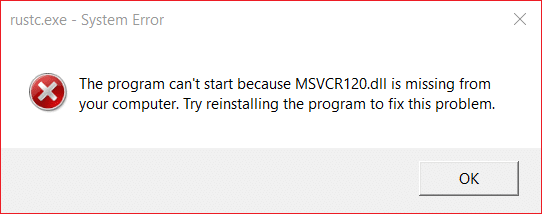
În funcție de configurația computerului dvs., este posibil să primiți următorul mesaj de eroare „Această aplicație nu a pornit deoarece MSVCR120.dll nu a fost găsit. Reinstalarea aplicației poate rezolva această problemă.” MSVCR120.dll este un fișier esențial pentru sistemul de operare Windows, care este utilizat pentru a extrage resursele pentru instalarea programelor terțe în timpul rulării.
MSVCR120.dll este biblioteca C++ corespunzătoare. Dacă MSVCR120.dll lipsește sau este corupt, atunci nu veți putea lansa aplicații sau jocuri scrise sau folosind limbaje de programare C, C++ și C++/CLI. Deci, fără să pierdem timp, să vedem Cum să remediați MSVCR120.dll lipsește în Windows 10 cu ajutorul tutorialului de mai jos.
Cuprins
- Remedierea MSVCR120.dll lipsește în Windows 10 [SOLUȚIONAT]
- Metoda 1: Rulați SFC și DISM
- Metoda 2: Reinstalați pachetele redistribuibile Visual C++
- Metoda 3: Rulați CCleaner și Malwarebytes
- Metoda 4: Efectuați o instalare curată a aplicației
- Metoda 5: Remediere diverse
Remedierea MSVCR120.dll lipsește în Windows 10 [SOLUȚIONAT]
Asigura-te ca creați un punct de restaurare doar în cazul în care ceva nu merge bine.
Metoda 1: Rulați SFC și DISM
1.Apăsați tasta Windows + X apoi faceți clic pe Prompt de comandă (administrator).

2. Acum introduceți următoarele în cmd și apăsați enter:
Sfc /scannow. sfc /scannow /offbootdir=c:\ /offwindir=c:\windows (Dacă mai sus nu reușește, încercați-l pe acesta)

3. Așteptați ca procesul de mai sus să se termine și, odată terminat, reporniți computerul.
4. Deschideți din nou cmd și tastați următoarea comandă și apăsați Enter după fiecare:
Dism /Online /Cleanup-Image /CheckHealth. Dism /Online /Cleanup-Image /ScanHealth. Dism /Online /Cleanup-Image /RestoreHealth

5.Lăsați comanda DISM să ruleze și așteptați să se termine.
6. Dacă comanda de mai sus nu funcționează, încercați mai jos:
Dism /Imagine: C:\offline /Cleanup-Image /RestoreHealth /Sursa: c:\test\mount\windows. Dism /Online /Cleanup-Image /RestoreHealth /Sursa: c:\test\mount\windows /LimitAccess
Notă: Înlocuiți C:\RepairSource\Windows cu locația sursei de reparație (Discul de instalare sau de recuperare Windows).
7. Reporniți computerul pentru a salva modificările și pentru a vedea dacă puteți Remedierea MSVCR120.dll lipsește în Windows 10.
Metoda 2: Reinstalați pachetele redistribuibile Visual C++
Notă:Nu descărcați MSVCR120.dll de pe site-ul web al unei terțe părți într-o încercare de a înlocui MSVCR120.dll care lipsește de pe computer. Deoarece aceste site-uri web terțe sunt surse neaprobate de fișiere DLL și fișierul .DLL poate fi infectat, ceea ce ar putea dăuna computerului dumneavoastră. Avantajul utilizării acestor site-uri web este că vă vor permite să descărcați singurul fișier .DLL care lipsește computerul dvs., dar se recomandă insistent să ignorați acest beneficiu și să descărcați fișierul folosind oficialul Microsoft site-ul web. Microsoft nu furnizează un fișier .DLL individual, în schimb, va trebui să reinstalați pachetele redistribuibile Visual C++ pentru a remedia problema lipsă .DLL.
1.Accesați site-ul Microsoft și selectați limba dvs. din meniul drop-down.

2. În continuare, faceți clic pe butonul Descărcare.
3. Pe următorul ecran, bifați fișierul în funcție de arhitectura computerului dvs, adică dacă aveți o arhitectură pe 64 de biți, bifați „vcredist_x64.exe”, altfel bifați „vcredist_x86.exe” și apoi faceți clic pe Următorul.

4.Odată ce fișierul este descărcat, faceți dublu clic pe .exe fișier și urmați instrucțiunile de pe ecran pentru instalați pachetele redistribuibile Visual C++.

5.Odată ce instalarea este finalizată, reporniți computerul pentru a salva modificările.
Dacă vă confruntați cu probleme sau erori la instalarea pachetelor redistribuibile Visual C++, cum ar fi „Configurarea redistribuibilă Microsoft Visual C++ 2015 eșuează cu eroarea 0x80240017" atunci urmați acest ghid aici pentru a remedia eroarea.

Metoda 3: Rulați CCleaner și Malwarebytes
1.Descărcați și instalați CCleaner & Malwarebytes.
2.Rulați Malwarebytes și lăsați-l să vă scaneze sistemul pentru fișiere dăunătoare.

3. Dacă este găsit malware, acesta le va elimina automat.
4.Acum alergați CCleaner iar în secțiunea „Cleaner”, sub fila Windows, vă sugerăm să verificați următoarele selecții pentru a fi curățate:

5. După ce v-ați asigurat că punctele adecvate sunt verificate, faceți clic pur și simplu Run Cleaner, și lăsați CCleaner să-și urmeze cursul.
6. Pentru a vă curăța sistemul în continuare, selectați fila Registry și asigurați-vă că sunt verificate următoarele:

7.Selectați Scanează pentru problema și permiteți CCleaner să scaneze, apoi faceți clic Remediați problemele selectate.
8. Când CCleaner întreabă „Doriți modificări de rezervă ale registrului?" Selectați Da.
9.Odată ce copierea de rezervă a fost finalizată, selectați Remediați toate problemele selectate.
10. Reporniți computerul pentru a salva modificările și pentru a vedea dacă puteți Remedierea MSVCR120.dll lipsește în Windows 10.
Metoda 4: Efectuați o instalare curată a aplicației
1.Apăsați tasta Windows + R apoi tastați appwiz.cpl și apăsați Enter.

2. Faceți clic dreapta pe programul care a dat MSVCR120.dll lipsește o eroare și selectați Dezinstalează.

3. Faceți clic pe da pentru a continua cu dezinstalarea.
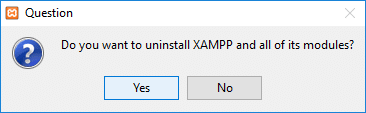
4. Reporniți computerul și odată ce pornește computerul, descărcați programul pe site-ul web al producătorului.
5. Instalați aplicația de mai sus și aceasta poate Remedierea MSVCR120.dll lipsește în Windows 10.
Metoda 5: Remediere diverse
Actualizare pentru Universal C Runtime în Windows
Descărcați acest lucru de pe site-ul Microsoft care ar instala componenta de rulare pe computer și ar permite aplicațiilor desktop Windows care depind de versiunea Windows 10 Universal CRT să ruleze pe sistemul de operare Windows anterior.
Instalați Microsoft Visual C++ Redistributable Update
Dacă repararea sau reinstalarea Visual C++ Redistributable pentru Visual Studio 2015 nu a rezolvat problema, atunci ar trebui să încercați să instalați acest Microsoft Visual C++ 2015 Redistributable Update 3 RC de pe site-ul Microsoft.

Instalați Microsoft Visual C++ Redistributable pentru Visual Studio 2017
S-ar putea să nu poți Remedierea MSVCR120.dll lipsește în Windows 10 deoarece este posibil să încercați să rulați o aplicație care depinde de Microsoft Visual C++ Redistributable pentru Visual Studio 2017 în loc de actualizarea din 2015. Deci, fără a pierde timp, descărcați și instalați Microsoft Visual C++ redistribuibil pentru Visual Studio 2017.

Recomandat:
- Remediați utilizarea CPU ridicată a gazdei furnizorului WMI [Windows 10]
- WiFi nu funcționează în Windows 10 [funcționează 100%]
- 5 moduri de a repara cardul SD care nu este afișat sau nu funcționează
- Remediați problema ecranului negru de pe YouTube [SOLUȚIONAT]
Asta ai cu succes Remedierea MSVCR120.dll lipsește în Windows 10 dar dacă mai aveți întrebări cu privire la acest tutorial, nu ezitați să le întrebați în secțiunea de comentarii.
![Remedierea MSVCR120.dll lipsește în Windows 10 [SOLUȚIONAT]](/uploads/acceptor/source/69/a2e9bb1969514e868d156e4f6e558a8d__1_.png)


